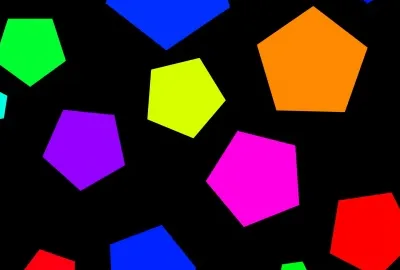电脑系统U盘怎么操作
1、制作系统U盘
要制作一个系统U盘,需要预先下载系统镜像文件。然后插入U盘,打开制作工具(如Windows自带的“Diskpart”或者第三方制作工具),按照提示进行操作,将系统镜像写入U盘中。整个过程可能需要等待几十分钟甚至数小时,取决于镜像文件大小以及制作工具的效率。
2、从U盘启动电脑
要从U盘启动电脑,首先需要进入BIOS设置界面,找到“Boot”或“启动项”相关选项,将U盘设置为第一启动项。然后保存设置并退出BIOS,电脑会自动从U盘启动。如果出现“按任意键以从U盘启动”等提示,需要按下相应键,以开始系统安装/恢复操作。
3、系统安装/恢复
如果U盘中存储的是系统安装镜像,根据提示进行安装操作即可。如果U盘中存储的是系统恢复工具,需要根据具体工具的使用说明操作,如选择“修复你的电脑”等选项,进入系统恢复环境,选择相应操作进行修复。注意,系统恢复操作可能会导致数据丢失,请提前备份重要数据。
4、常见问题及解决方法
如果U盘制作失败,可能是U盘本身质量问题、制作工具不兼容、系统镜像文件损坏等原因。可以更换U盘、尝试其他制作工具、重新下载系统镜像等方法进行解决。如果U盘启动失败或系统安装/恢复失败,可能是因为U盘制作不完整、电脑硬件/软件问题、系统兼容性等原因。可以尝试重新制作U盘、检查电脑硬件/软件是否正常、查找相关兼容性问题进行解决。